Федеральное агенство по образованию
Кузбасская государственная педагогическая академия
Курсовая работа
Обзор видео редакторов
Выполнила студентка ФМФ
4 курса 1 группы
Сомова М. В.
Научный руководитель
Соседко О.А.
Новокузнецк
Оглавление
| 1. | Введение. История видео программ | |
| 2. | РЕДАКТИРОВАНИЕ И МОНТАЖ | |
| 2. 1 | Adobe After Effects ………………………………………………….. | |
| 2. 2 | Adobe Premiere …….………………………………………………… | |
| 2. 3 | Ulead MediaStudio Pro ….…………………………………………... | |
| 2. 4 | Ulead VideoStudio ……………………….…………………………... | |
| 2. 5 | Sony Vegas Video ……………………………………………………. | |
| 3. | Заключение ………………………………………………………….. | |
| Список использованной литературы ………………………………. | ||
| Приложение 1. |
Введение. История видео программ
Еще пару лет назад работа с видео казалась невозможной экзотикой – теперь же едва ли не каждый порой покупатель компьютера не преминет уточнить: «...И чтобы с видео можно было работать!».
Пришествию видео способствовали сразу несколько важных факторов. Во-первых, рост емкости жестких дисков и скорости процессоров. Не будем забывать, что даже с использованием стандартных алгоритмов компрессии (о нестандартных – чутьпозже) часовой фильм может занять на диске несколько гигабайт. А наложение внесенных при редактировании фильма изменений и спецэффектов(рендеринг) может занимать в несколько раз больше времени, чем фактическая продолжительность вашего «ролика» (и время это напрямую зависит от процессора). Второй фактор – бум цифрового видео. В «аналоговую» эпоху, видео можно было ввести в компьютер (с аналоговой видеокамеры или видеомагнитофона) только с помощью специальных плат-«оцифровщиков», которые стоили несколько сотен долларов и, следовательно, были не слишком доступны трудящимся массам. Сегодня дело другое: теперь видеопоток вводится в компьютер уже в цифровомвиде, а для подключения цифровойвидеокамеры к компьютеру нужен лишь недорогой контроллер Fire Wire (IEEE 1394). Эти контроллеры часто поставляются вместе с цифровымикамерами, а в последнее время все чаще встраиваются непосредственно в системные платы. Переход на цифровую технологию не только обеспечивает лучшее качество изображения (при перегонке с аналоговых лепт потери в качестве были весьма велики), но и дарит пользователям множество новых возможностей.Возьмем хотя бы одну: при перегонке видео с цифровой камеры в компьютер вы можете включить режим автоматической разбивки вашего фильма на отдельные клипы, которыми вы можете манипулировать как кубиками в детском конструкторе.
Наконец, третья причина революции « цифровоговидео» – безусловно, появление новых алгоритмов сжатия (компрессии) видиопотока. Еще недавно в быту применялись лишь разновидности древнего алгоритма MPEG-1, знакомого нам по VideoCD.Должного качества он отнюдь не обеспечивал, а места сжатые с его помощью файлы требовали довольно много. Не спас ситуацию и новый алгоритм – MPEG-2, разработанный для DVD: он создавался прежде всего для высококачественного видео и тоже был весьма охоч до дискового пространства. Конечно, благодаря этой методике мы получали чистейший (а то и многоканальный) звук, полное отсутствие надоевших «квадратиков», на которые распадалось сжатое по более ранним алгоритмам изображение. Но час экранного времени требовал все тех же 1,5-2 Гбайт...
Ситуация изменилась лишь в 2000 году, когда корпорацией Microsoft был создан принципиально новый кодек, специально рассчитанный на высокие степени сжатия. Официальное название нового формата – MPEG-4, хотя «в народе» гораздо более известна его «пиратская» модификация – DivX. Новый алгоритм позволял упаковывать до полутора часов высококачественного видео всего в 650–700 Мбайт, объем стандартного CD-диска...
Словом, упомянутые три источника и три составные части, как это обычно и бывает, привели к «мультимедийной» революции. Казалось бы, и нечему тут удивляться – разве не пережили мы в свое время настоящий графический, а затем – и звуковой бум? И все равно, непривычно видеть в домашней персоналке видеомонтажную студию, а в лохматом «юзере» – будущего Стивена Спилберга... Правда, Спилбергом все-таки может стать далеко не каждый, и не в компьютере тут дело.
Цель работы – рассмотреть все основные и самые популярные видео редакторы, выявить наиболее перспективные из них.
Задачи:
1. Познакомиться с структурой видео программ.
2. Проанализировать материалы редакторов
3. Сравнить используемые на практике видео программы
Методы исследования: изучение литературы, публикаций в специальных компьютерных газетах и журналах, и сайтах глобальной сети Internet по теме курсовой работы.
РЕДАКТИРОВАНИЕ И МОНТАЖ
Adobe After Effects
| Разработчик: | Adobe |
| Адрес в Интернет | https://www.adobe.com/products/aftereffects/ |
| Системные требования | c Microsoft® Windows® 2000 SP4 или Windows XP® Professional/Home Edition SP1 c Intel® Pentium® III или 4 c 256 Мб ОЗУ (рекомендуется 512 Мб и более) c Видеокарта 32 бит 1024x768 (о поддержке OpenGL) c 150 Мб свободного дискового пространства для инсталляции (500 Мб и более для работы над проектами) c QuickTime 6.5 c Microsoft DirectX 9.0b |
| Язык | ENG |
Среди продуктов американской корпорации Adobe Systems Inc. одну из лидирующих позиций занимает пакет композитинга и постобработки Adobe After Effects. О назначении этого приложения можно составить представление из примерного перевода слова «композитинг» - от англ. composite – составление, сборка. After Effects незаменим, когда нужно собрать в один визуальный ряд несколько слоёв графики, видео и титров
«Photoshop для видео» — так коротко и точно охарактеризовал программу один из журналистов. Впрочем, верно это лишь отчасти, ибо при всех своих талантах After Effects не является полностью автономной и самодостаточной системой для редактирования цифрового видео. Редактор и монтажер из этой программы действительно неплохой, но ее главные таланты лежат не в области резки и ножниц. After Effects – талантливый декоратор, которого хлебом не корми, а дай улучшить ваш видеофильм, а заодно и нарядить его в богатые одежды спецэффектов – как видео, так и звуковых.
 |
Уникальность After Effects заключается в том, что он одинаково устраивает профессионалов, работающих на телевидении, киностудиях и тех, кто только начинает постигать секреты мастерства. Количество поддерживаемых форматов импорта-экспорта огромно – от Animated Gif для WEB дизайна, до Cineon Full для обработки видеоизображения большого разрешения, отсканированного с киноплёнки. Следует, тем не менее, иметь ввиду, что при производстве ролика или клипа практически никогда невозможно обойтись только возможностями After Effects. Это так сказать, стенд для окончательной сборки и обработки ресурсов, подготовленных в других программах – пакетах 3D графики, видеомонтажных редакторах, приложениях по обработке и созданию статичных изображений (отсюда и название – «После Эффектов»). Логично, что в этой связи Adobe Systems обеспечивает прекрасную совместимость After Effects как с линейкой своих продуктов – Premiere, Photoshop и др., так и с продуктами других производителей – 3D MAX, Corel Draw и многими другими.
|
Заслуживает внимания и возможность расширения функций After Effects с помощью подключаемых модулей plug-ins. С их помощью пакет композитинга может превратиться в генератор оптических эффектов, фейерверков, акустики, 3D примитивов, ландшафтов и т.д. C момента своего создания After Effects претерпел довольно значительные изменения, как в плане удобства пользовательского интерфейса, так и по функциональным возможностям
Начать можно с банальной чистки и тоновой коррекции, ретуширования мелких дефектов – для этого After Effects поначалу обычно и используют. И лишь потом обнаруживается, что с помощью этой программы можно объединить в одном экране не только цифровое видео, но и все без исключения виды графики — растровую, векторную, анимированную!То есть если нужно украсить ваш кадр живенькой рамочкой или наложить анимированные титры — лучшей программы вам не найти. Благодаря After Effects вы можете совместить несколько видеодорожек в одном кадре (эффект «кадр в кадре»), или сотворить из фильма эдакий «слоеным пирожок».Можно добавить в фильм и трехмерные изображения - After Effects, конечно, не 3D Мах, однако и в трехмерной графике весьма мастеровит. К примеру, можно работать с видеослоями в трехмерном пространстве, манипулируя камерами и источниками света. Особенно впечатляют возможности расширенной версии Production Bundle, в поставку которой включен специальный модуль трехмерной графики Zaxwerks 3D Invigorator Classic, благодаря которому можно создавать трехмерные объекты из обычной, плоской графики. Правда, за счет этого и стоимость программы вырастает вдвое...
При работе с After Effects можно не только накладывать на видео-дорожку уже готовые изображения, но и создавать новые прямо в программе, используя видеокадр в качестве полотна! В After Effects встроен весь необходимый инструментарий как для работы с растровой, так и с векторной графикой, пусть и та, и другая используется лишь в качестве дополнения. В частности, в After Effects включено около 90 встроенных модулей-плагинов — кроме того, поддерживаются практически все стандартные плагины для Photoshop, созданные как Adobe, так и сторонними производителями. After Effects очень внимательно относится к работе с цветом(поддерживается глубина цвета до 16 бит).
И последнее, в этой программе можно создавать не только видео, но и, например, анимированную графику для веб-сайтов, «живые» заголовки и визуальные эффекты. При этом After Effects способен работать совместно не только с Premiere, но и с Photoshop и Illustrator, которые приобретают благодаря ему расширенные способности создания анимационной графики.
Появились новые установки (presets) выходных файлов – Microsoft DV. Увеличилось количество экспортируемых форматов, в частности, After Effects теперь имеет встроенный MPEG Encoder, что позволяет подготавливать видео для авторинга DVD, VCD и SVCD непосредственно в After Effects.
Увеличилось количество форматов, обрабатываемых в After Effects и поддерживающих возможности импорта-экспорта в режиме 16-битного цвета. Во время просчёта Preview и работы со слоями на Timeline теперь могут использоваться возможности OpenGL
Adobe Premiere
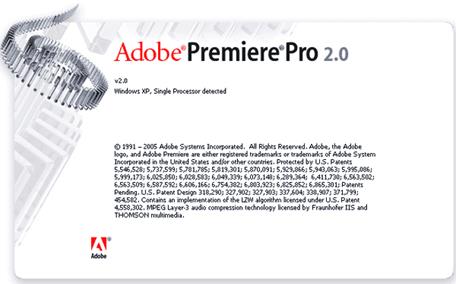
| Разработчик: | Adobe |
| Адрес в Интернет | https://www.adobe.com |
| Системные требования | c Microsoft® Windows® 2000 SP4 или Windows XP® Professional/Home Edition SP1 или Microsoft® Windows® 98 c Intel® Pentium® II и выше c 256 Мб ОЗУ c 150 Мб свободного дискового пространства для инсталляции c QuickTime 6.5 c Microsoft DirectX 9.0b |
| Язык | ENG |
О продуктах Adobe чаще всего говорит, как о лидерах или даже «стандартах» в той или иной категории программного обеспечения. То же самое можно повторить и здесь — хотя и по с той уверенностью, как в случае с Photoshop или Illustrator. Кстати, родство с этими двумя программами явно играет «на руку» редактору от Adobe: статичные изображения, подготовленные в Illustrator, без всяких проблем можно использовать в качестве декоративных элементов при монтаже видеофильма в Premiere.
В пользу Premiere говорит и большое количество дополнительных модулей" (в дополнение к богатому арсеналу спецэффектов, встроенному в саму программу). Чего стоит хотя бы один пакет Adobe After Effects, благодаря которому вы сможете наложить на ваш будущий фильм множество графическихэффектов!
Первое, что привлекает внимание при запуске программы, это отсутствие "лошадиной" темы, столь привычной глазу пользователя предыдущих версий Adobe Premiere. Продукты, входящие в линейку Adobe Production Studio, теперь связывает единый технологический дизайн.
Интерфейс программы, ранее вызывавший много нареканий у пользователей программ других производителей, радикально переработан. Забудьте о перекрывающихся палитрах — в Adobe Premiere Pro 2.0 их нет. Вместо палитр появились связанные между собой группы окон. При изменении размера одной группы автоматически изменяется размер других групп. Активное в данный момент окно обрамляется каймой оранжевого цвета.
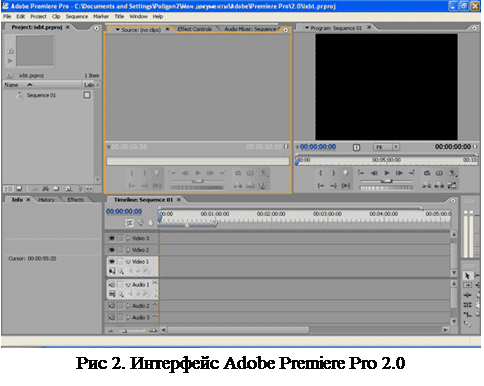 Есть возможность извлекать палитры из контейнеров и делать их автономными, а также пристыковывать к другим контейнерам.
Есть возможность извлекать палитры из контейнеров и делать их автономными, а также пристыковывать к другим контейнерам.
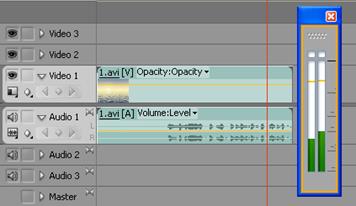 |
Захватив курсором мыши группу точек, находящихся слева от названия окна, можно переместить панель, вложив ее в другой контейнер. При этом появятся направляющие, которые помогут вам выбрать новое место расположения панели. Чтобы сделать палитру плавающей (в старом стиле), достаточно переместить ее на произвольное место, удерживая при этом клавишу Ctrl.

К сожалению, нет возможности увеличить размер палитры во весь экран, как это делается в программе Adobe After Effects 7.0 с помощью команды Maximize Frame.
Возможности программы, как видеоредактора, полностью соответствуют ее профессиональному статусу: Premiere умеет захватывать и обрабатывать как цифровой (через порт Firewire), так и аналоговый (через специальную плату видеоввода) видеопоток, умеет работать с большим количеством независимых видео- и аудиодорожек (хотя его возможности в этой области скромнее, чем, например, у Vegas Video). Кроме того, Premiere оставался единственным редактором, предоставлявшим возможности независимого редактирования звуковой и видеодорожки в цифровом фильме, введенном через порт Firewire.
Специалисты выделяют такую «изюминку» программы, как способность создавать «виртуальные клипы» — благодаря ей вы можете производить с вашим фрагментомкакие угодно манипуляции, не рискуя случайно испортить исходный материал. Еще одна интересная возможность — уже упоминавшееся выше «многослойное редактирование», позволяющее накладывать на каждый кадр множество графических элементов с различной степенью прозрачности подложек.
Будучи, как и вес программы от Adobe, ориентированным на обе аппаратные платформы ПК (IBM PC и Macintosh ), Premiere способен редактировать и сохранять видеофильмы и «маковском» формате QuickTime. Впрочем, для домашнего видео эти способность совершенно, неактуальна — куда важнее поддержка новейших форматов компрессии MPEG-1 (VideoCD) и MPEG-2 (DVD), MPEG-4 и его пиратской модификации DivX.
В любом случае, Adobe Premiere явно не предназначен для начинающих пользователей... и устаревших компьютеров — запросы этой программы по части аппаратных ресурсов скромными не назовешь.
 |
2. 3. Ulead MEdiaStudio Pro
| Разработчик: | Ulead |
| Адрес в Интернет | https://www.ulead.com/msp/ |
| Системные требования | c Microsoft® Windows® 2000 SP4 или Windows XP® c Intel Pentium III 800 МГц (рекомендуется Pentium 4 2.8 ГГц) c 256 Мб ОЗУ (рекомендуется 1 Гб) c графический адаптер 16X PCI Express c 800 Мб свободного места на диске для установки программы и от 4 Гб свободного места на диске для работы с видео (скоростной жесткий диск (7200 об./мин.) |
| Язык | ENG |
Студия видеомонтажа от Ulead — один из двух явных лидеров в сегменте видеоредакторов класса «hi-fi». Борьба между двумя пианами идет с переменным успехом и в данный момент по большинствупоказателей Ulead явно опережает своего конкурента.
При сравнительно идентичной функциональности программы кардинально различаются по структуре, так как у MediaStudio они грамотно разнесены по нескольким независимым модулям:.
• Video Editor — «монтажная студия», в которой сводя все воедино все компоненты будущего фильма — видео, звук, анимационные и графические эффекты, а также выполняется редактирование фильма в целом.
• Video Paint — модуль «живописи по видео». Позволяет осуществлять тонкую коррекцию кадра, ретушировать изображение, добавлять в него графические элементы.
• CG Infinity — программа создания спецэффектовна основе векторной графики, добавления анимированных изображений и титров.
• Video Capture — модуль захвата изображения с внешнего источника (цифровая камера, плата видеоввода).
• Audio Editor — многодорожечный звуковой редактор с возможностью очистки звука и наложения спецэффектов.
• DVD-plugin— модуль записи закопченного фильма на DVD или CD с компрессией по одному из выбранных пользователем алгоритмов.
Даже беглого взгляда на обновленный, вылизанный интерфейс программы, достаточно, чтобы воскликнуть: где же отдельные дорожки для титров, переходов? Увы, привыкшим к надежной опоре в виде третьего колеса, придется переучиваться: велосипед стал взрослым по всем параметрам. Человеку становится ясным то, к чему он привык изначально. Кому-то интуитивно понятной казалась тайм-линия в Adobe Premiere, где видимым клипом является самый верхний, по принципу работы со слоями в графических редакторах. Второму (видимо, начинавшему с MediaStudio Pro) – наоборот, строгое разделение дорожек на видео, титры и переходы, кажется наиболее доступным и понятным. Как бы то ни было – решение принято, и, скорее всего, правильное.
 |

Следующее нововведение, не относящееся к косметическим, – поддержка работы с несколькими тайм-линиями в одном проекте. Создать новую тайм-линию можно, щелкнув правой кнопкой мыши на вкладке  и выбрав из контекстного меню команду Create New Timeline. Все вновь созданные тайм-линии можно переименовать по-своему (кириллица здесь не поддерживается). После того, как новая тайм-линия создана, она появится в библиотеке проекта – окне Project Tray, а также в виде дополнительной вкладки с соответствующим именем на тайм-линии. Щелчок по этой вкладке откроет тайм-линию для редактирования. С тайм-линиями можно работать как с обыкновенными клипами, помещая их на основную тайм-линию и добавляя к ним эффекты или переходы.
и выбрав из контекстного меню команду Create New Timeline. Все вновь созданные тайм-линии можно переименовать по-своему (кириллица здесь не поддерживается). После того, как новая тайм-линия создана, она появится в библиотеке проекта – окне Project Tray, а также в виде дополнительной вкладки с соответствующим именем на тайм-линии. Щелчок по этой вкладке откроет тайм-линию для редактирования. С тайм-линиями можно работать как с обыкновенными клипами, помещая их на основную тайм-линию и добавляя к ним эффекты или переходы.
При проигрывании клипа ползунок не убегает за пределы окна, а остается в центре, поэтому теперь по окончании проигрывания не нужно искать пропавший ползунок, меняя для этого масштаб тайм-линии. Также изменились инструменты, ведающие масштабом – он теперь меняется не дискретно, а плавно, с помощью соответствующего ползунка. При нажатии на нем правой кнопкой мыши, появится всплывающее меню с вариантами масштаба от 1 кадра до 1 минуты. Регулировать прозрачность клипа с помощью кривых на тайм-линии, как и прежде, невозможно, в отличие от регулировки уровня звука.
В 8-й версии MediaStudio Pro позволяет выводить в окне Preview тайм-код клипа, но лишь в режиме просмотра. Вывод тайм-кода в качестве титров невозможен. За отображение тайм-кода отвечает одноименная опция в настройках программы, правда, при выборе этой опции появляется сообщение о возможных проблемах при воспроизведении в случаях, если видеокарта не поддерживает технологию VMR (Video Mixing Renderer), то есть не совместима с DirectX 9.
 |
Редактор титров обзавелся библиотекой готовых стилей, присваивать их объектам можно буквально одним нажатием кнопки. Каждый добавленный объект (буква или слово) может иметь свой собственный стиль или анимацию. Количество анимационных заготовок позволяет делать с текстом все, что вздумается. К сожалению, так и не появилась возможность создавать графические объекты (даже простейшие линии и фигуры).

Отличительнойособенностью последних версий является усовершенствованный контроль захвата видеопотока с автоматической разбивкой на сцены, возможность наложении голосовой дорожки в режиме реального времени.
Ulead VideoStudio

| Разработчик: | Ulead |
| Адрес в Интернет | https://www.ulead.com |
| Системные требования | c Microsoft® Windows® 98 SE, ME, 2000, XP c Intel® Pentium® III 800 МГц или выше c 256 МБ (512 МБ под XP) c 600 Мб для установки программы, 4 Гб для записи и редактирования видео c CDROM, CD-R/RW, DVD+R/RW или DVD-R/RW-привод |
| Язык | ENG |
Если судить по неновой категории, то видеоредактор от Ulead является прямым конкурентом MGI VideoWave.Однако по своим возможностям Video Studio сравнима скорее с редакторами высокого уровня – как и Ulead MediaStudio, он позволяет работать с 13 форматами видео, 14 форматами звуковых и 25 – графическихфайлом.
Вполне профессиональным выглядит интерфейс, оснащенный не только простеньким «монтажным столом» (как в VideoWave), но и полноценной «временной шкалой». Вообще VideoStudio не так откровенно «ластится» к пользователю, как другие «домашние» программы, обходясь без излишней навязчивости «мастеров» и ярких кнопок — как это и подобает солидной программе от солидного производителя.
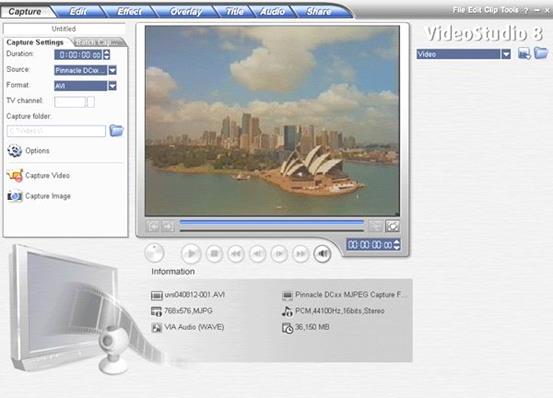
 Предусмотрена возможность работы с различными кодеками, как в стандарте DirectShow, так и VFW, записи в различные форматы (DV, AVI, MPEG, видеодиски, WMV). Конечно, такое сопоставление форматов не совсем корректно, но не будем мелочными – именно в этой последовательности они представлены в меню выбора формата записи – суть очевидна. Из других приятных особенностей можно отметить возможности записи последовательности файлов без потери кадров между ними. Это нужно для обхода ограничения файловой системы (FAT32) или некоторых программ обработки видео, на максимальный размер файла. Опция работает только при записи с DV или MPEG при помощи DirectShow-кодека на диск FAT32. Также предусмотрены: автоматическое разбиение на сцены – каждая новая сцена записывается в новый файл (только при записи с DV по таймкоду, автоопределения смены сцены по сюжету нет) и режим пакетной записи, когда нужная лента предварительно размечается и в дальнейшем процесс записи на диск происходит в автоматическом режиме. В восьмой версии появилась возможность покадрового управления DV камерой непосредственно из окна захвата.
Предусмотрена возможность работы с различными кодеками, как в стандарте DirectShow, так и VFW, записи в различные форматы (DV, AVI, MPEG, видеодиски, WMV). Конечно, такое сопоставление форматов не совсем корректно, но не будем мелочными – именно в этой последовательности они представлены в меню выбора формата записи – суть очевидна. Из других приятных особенностей можно отметить возможности записи последовательности файлов без потери кадров между ними. Это нужно для обхода ограничения файловой системы (FAT32) или некоторых программ обработки видео, на максимальный размер файла. Опция работает только при записи с DV или MPEG при помощи DirectShow-кодека на диск FAT32. Также предусмотрены: автоматическое разбиение на сцены – каждая новая сцена записывается в новый файл (только при записи с DV по таймкоду, автоопределения смены сцены по сюжету нет) и режим пакетной записи, когда нужная лента предварительно размечается и в дальнейшем процесс записи на диск происходит в автоматическом режиме. В восьмой версии появилась возможность покадрового управления DV камерой непосредственно из окна захвата.

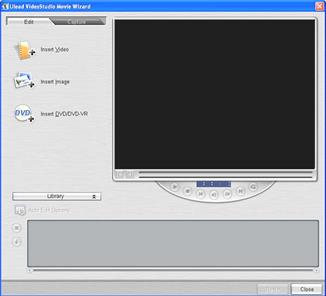 Кстати, для пользователей опытом видеоредактирования пока не обремененных, в восьмой версии появился Movie Wizard, позволяющий быстро и без особых проблем пройти по основным этапам редактирования собственного видео и записи своего первого DVD диска. Интересная особенность Movie Wizard (и видеоредактора тоже, естественно) – возможность прямого импорта MPEG-2, записанного как в формате DVD Video, так и DVD-VR. Может оказаться полезным владельцам дисковых рекордеров и камер с непосредственной записью на DVD.
Кстати, для пользователей опытом видеоредактирования пока не обремененных, в восьмой версии появился Movie Wizard, позволяющий быстро и без особых проблем пройти по основным этапам редактирования собственного видео и записи своего первого DVD диска. Интересная особенность Movie Wizard (и видеоредактора тоже, естественно) – возможность прямого импорта MPEG-2, записанного как в формате DVD Video, так и DVD-VR. Может оказаться полезным владельцам дисковых рекордеров и камер с непосредственной записью на DVD.
Остальным без сомнения захочется отключить любезное приглашение Movie Wizard при запуске программы и сразу перейти в видеоредактор. Интерфейс такого типа уже стал стандартом де-факто для большинства продуктов этого класса – окно монитора в центре, таймлайн или последовательность клипов внизу, библиотеки клипов, эффектов, переходов или фильтров справа и окно опций слева. Назвать интерфейс перегруженным нельзя, наоборот, в большинстве режимов поле экрана используется нерационально – окно опций в левой части почти всегда пустует, а это почти четверть от полезной площади экрана.
Тем не менее, работать с программой удобно – все наглядно, рутинные операции (типа автосборки клипов на таймлайне или установки эффектов и переходов) автоматизированы, на случай ошибки предусмотрен откат. Особенно понравилась простая и удобная подстройка длительности клипа, осуществляемая непосредственно в окне видеомонитора, без дополнительного переключения режимов. Однако, несмотря на престижный и солидный номер версии, назвать продукт по настоящему «вылизанным» как-то затруднительно. Недоделки и недоработки встречаются сплошь и рядом – назвать их критичными, честного говоря, нельзя, но впечатление от продукта они портят.
Традиционно, набор переходов очень обширен – можно найти что угодно, на любой вкус. Работа с ними тоже не вызывает никаких проблем, за одним исключением. Демонстрация их preview, когда одновременно крутится пару десятков переходов, немного раздражает. Было бы гораздо приятнее, если бы анимировался только выделенный переход. Впрочем, это дело вкуса. Жаль, что после установки переходов в последовательность клипов их тип никак не выделяется и определить с первого взгляда, какой переход и где использован, невозможно.
Здесь же к изображению можно применить и видеофильтры, внушительным их набор назвать трудно, возможно именно поэтому они не сгруппированы по функциональным признакам, тем не менее, все самое необходимое присутствует. Очень остроумно реализован предварительный просмотр фильтра в окне основного монитора, причем ползунком прокрутки можно контролировать действие фильтра во времени. Удобно, что и говорить.
А вот настройку параметров фильтров особенно удобной не назовешь – окна предварительного просмотра маленькие, хорошо, что preview работает сразу на основном мониторе – это немного сглаживает неприятный эффект. Для новичков может оказаться удобной автоматическая замена фильтра на последний используемый – таким образом предотвращается возможность ошибочного включения нескольких фильтров подряд.
Как и подобает программам начального уровня, работа со слоями ограничена основным видео (квази-A/B roll), слоем оверлея, перекрывающим основной, и слоем титров. Приятно, что на слое оверлея могут находиться как графические клипы, так и живое видео. Возможности композитинга также ограничены (в первую очередь это касается работы с маскированием), тем не менее, опции регулирования прозрачности, наложения фильтров, задания рамок и движений присутствуют (в этом существенное усовершенствование по сравнению с предыдущими версиями). Создавать собственные траектории или деформировать объекты невозможно.
То же самое можно сказать и о титрах. Возможности встроенной титровалки назвать обширными нельзя, тем не менее, все самое необходимое есть в наличии, включая поддержку анимации, теней, прозрачности. Немного странным может показаться включение в состав поставки всего одного предварительного настроенного шаблона – с симптоматичным названием «Are You Ready?» Sure, We Are!

 Закончив тем самым с обработкой видеоряда, поговорим о звуке, или о том, что профессионалы называют postproduction. Очень приятное впечатление оставляет возможность синхронной записи речевого комментария – для этой цели служит специальная дорожка, запись на которую происходит непосредственно из редактора, то есть комментарии можно накладывать, глядя на результат редактирования видео. Очень удобная опция. Что же касается обработки звука, то тут ситуация не столь радужная, что, вообще-то, естественно для программы начального уровня. Набор фильтров ограничен пятью встроенными плагинами: Amplify, Long Echo, Normalize, Remove Noise, Stadium, внешние DirectX плагины не поддерживаются.
Закончив тем самым с обработкой видеоряда, поговорим о звуке, или о том, что профессионалы называют postproduction. Очень приятное впечатление оставляет возможность синхронной записи речевого комментария – для этой цели служит специальная дорожка, запись на которую происходит непосредственно из редактора, то есть комментарии можно накладывать, глядя на результат редактирования видео. Очень удобная опция. Что же касается обработки звука, то тут ситуация не столь радужная, что, вообще-то, естественно для программы начального уровня. Набор фильтров ограничен пятью встроенными плагинами: Amplify, Long Echo, Normalize, Remove Noise, Stadium, внешние DirectX плагины не поддерживаются.
В качестве фоновой музыки можно использовать как треки, взятые с аудио CD, так и WAV, WMA или MP3-файлы. Окончательное сведение производится при помощи микшера, позволяющего одновременно работать только с одним из каналов, переключая их попеременно, что довольно неудобно. Заметное усовершенствование восьмой версии – возможность редактирования уровня и панорамы непосредственно на таймлайне.
Все это только подчеркивает историческую ориентацию компании Ulead на обработку собственно видео, порой пренебрегая звуком, хотя, справедливости ради, надо заметить, что и в части обработки звука сопутствующие инструменты были существенно доработаны. В качестве примера приведем новую опцию – «Auto Music Generator» - она основана на технологии SmartSound и позволяет автоматически генерировать фоновое музыкальное сопровождение в зависимости от продолжительности сцен и, по крайней мере, так уверяют разработчики, их настроения.
В отличие от конкурирующих продуктов (в первую очередь, Pinnacle Studio 9), в VideoStudio 8 процесс мастеринга DVD интегрирован не полностью. Например, разбиение проекта на главы, создание меню и т. п. придется проводить отдельно, уже на этапе мастеринга DVD. Процесс создания последнего практически полностью автоматизирован – достаточно выбрать начальный кадр каждой новой главы и выбрать один из шаблонов оформления, которые в дальнейшем можно редактировать или создавать свои собственные. Предусмотрена поддержка фоновой музыки, а вот возможности создания анимированных меню нет. Даже с учетом способности редактирования шаблонов, получаемые меню смотрятся несколько просто, хотя для продукта начального уровня этого должно быть более чем достаточно.

 Возможности конфигурирования параметров MPEG2 компрессии, для продукта начального уровня, неожиданно обширны. Можно выбрать один из заранее заготовленных профилей, гарантирующих совместимость с бытовыми плеерами, или проявить инициативу и поэкспериментировать самому. Жаль, что режима двухпроходного кодирования нет.
Возможности конфигурирования параметров MPEG2 компрессии, для продукта начального уровня, неожиданно обширны. Можно выбрать один из заранее заготовленных профилей, гарантирующих совместимость с бытовыми плеерами, или проявить инициативу и поэкспериментировать самому. Жаль, что режима двухпроходного кодирования нет.
Впечатляет набор эффектов и фильтров, лишь незначительно уступающий вполне профессиональнойUlead MediaStudio. Отсутствуетподдержка многодорожечного режима, возможность редактирования звука и также многие атрибуты профессиональных систем видеомонтажа. А потому у пользователя «среднего уровня» моментально возникает искушение пересесть на более мощную «лошадку» от той же фирмы — Ulead MediaSludio Pro. На что, собственно, Ulead и рассчитывает...
Sony Vegas Video

| Разработчик: | Sonic Foundry |
| Адрес в Интернет | https://www.sonicfoundry.com |
| Системные требования | c Microsoft ® Windows ® 2000 или XP c Intel® Pentium® III 500 МГц c 128 МБ c 600 Мб для установки программы c OHCI -совместимая FireWire IEEE -1394 карта (для записи с/на DV) c Microsoft DirectX ® 8 or later c Internet Explorer 5.0 или более поздний c CDROM, CD-R/RW, DVD+R/RW или DVD-R/RW-привод |
| Язык | ENG |
Система нелинейного монтажа от Sonic Foundry. Как и положено продукту известного производителя звукового «софта», сильные стороны Vegas Video проявляются прежде всего в работе с аудиодорожками: «звуковая» часть программы лишь немногим уступает своему коллеге Vegas Audio. Практически неограниченное число аудиодорожек, большое число эффектов (более 30), нестандартные возможности монтажа — вот лишь некоторые отличия Vegas Video or программ-конкурентов.
Чисто визуально интерфейс стал еще чуть-чуть более отточен, и, если можно так сказать применительно к программному обеспечению, элегантен. Наконец-то появилась поддержка стилей Windows XP. В функциональном плане отличия от предыдущих версий с первого взгляда почти незаметны, что свидетельствует об определенной зрелости продукта, а именно этого мы и вправе ожидать от пятой версии. Исторический опыт компании разработчика был связан с программами обработки звука (достаточно вспомнить популярнейший звуковой редактор Sound Forge), поэтому не удивительно, что при разработке Vegas Video широко использовались наработки, полученные при создании звукового софта. В результате такого симбиоза возник интерфейс в корне отличный от подавляющего большинства видеоредакторов - обилие разнообразных микшеров, фейдеров, индикаторов уровня и других звуковых прибамбасов заметно с первого взгляда. Очевидно, что здесь звук выступает с видео на равных в противовес другим редакторам. С другой стороны, насыщенность интерфейса имеет и свою негативную сторону, а именно некоторую перегруженность экрана, - режима XGA (1024х768) для комфортной работы может и не хватить. Положительная же сторона заключается в очень большой гибкости, продуманность инструментария просто поражает, каждый может настроить все под свой 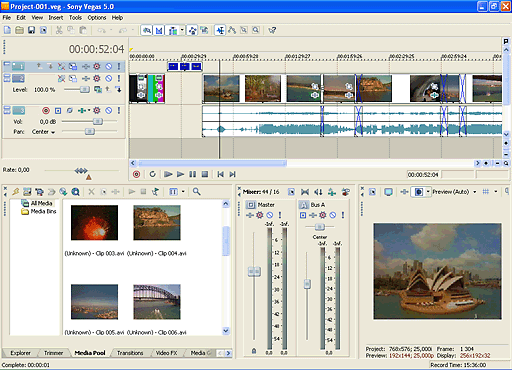 вкус, оставив на экране только самые необходимые для работы инструменты.
вкус, оставив на экране только самые необходимые для работы инструменты.

С первого взгляда заметна ориентация разработчиков на обеспечение максимального комфорта пользователя - все фильтры и обработки (как видео так и звуковые) работают в режиме Real Time Preview – т.е. результат изменения установок можно проконтролировать непосредственно в момент редактирования, без дополнительного предварительного просчета (хотя кого сейчас этим удивишь). Другой особенностью является группирование наиболее часто применяемых инструментов в одном окне (в левом нижнем углу экрана). Работа с ними довольно удобна - в любой момент можно просто выбрать соответствующую закладку и задействовать необходимую функцию. Здесь находятся Explorer (операции с файлами), Trimmer (прецизионная коррекция стыков), Media Pool (коллекция используемых в проекте клипов), Transitions/ Video FX (набор различных переходов и видеоэффектов, соответственно) и Media Generators (библиотека шаблонов титров, тестовых таблиц, статичных изображений и динамичных фонов).
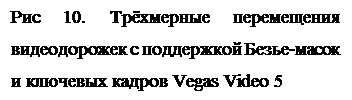
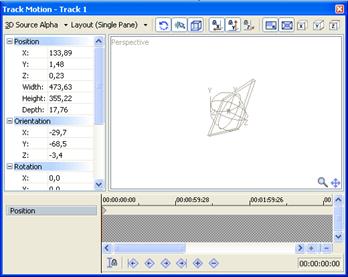 По степени удобства использования фильтров и эффектов Vegas Video, безусловно, претендует на лидерство. То же можно сказать и о композитинге, т.е. создании финального видео из различных слоев, содержащих видео, графику, всяческие эффекты, титры и т.д. Пожалуй, именно степенью «продвинутости» композитинга сейчас и определяется позиционирование видеоредактора на рынке – редакторы начального уровня, обычно, ограничены классическим AB-roll плюс графика/титры. Профессиональные и prosumer продукты имеют гораздо более изощренные средства композитинга – это и поддержка большого числа слоев и типов маскирования, генератор движения слоев, генератор трехмерных эффектов, субтитров, работа с ключевыми кадрами и автоматизацией. Именно модуль композитинга подвергся самым значительным изменениям и усовершенствованиям по сравнению с предыдущей версией. Присутствуют трёхмерные перемещения видеодорожек с поддержкой Безье-масок и ключевых кадров. Все это, конечно, потребует усилий для освоения, зато и результат вполне себя оправдает.
По степени удобства использования фильтров и эффектов Vegas Video, безусловно, претендует на лидерство. То же можно сказать и о композитинге, т.е. создании финального видео из различных слоев, содержащих видео, графику, всяческие эффекты, титры и т.д. Пожалуй, именно степенью «продвинутости» композитинга сейчас и определяется позиционирование видеоредактора на рынке – редакторы начального уровня, обычно, ограничены классическим AB-roll плюс графика/титры. Профессиональные и prosumer продукты имеют гораздо более изощренные средства композитинга – это и поддержка большого числа слоев и типов маскирования, генератор движения слоев, генератор трехмерных эффектов, субтитров, работа с ключевыми кадрами и автоматизацией. Именно модуль композитинга подвергся самым значительным изменениям и усовершенствованиям по сравнению с предыдущей версией. Присутствуют трёхмерные перемещения видеодорожек с поддержкой Безье-масок и ключевых кадров. Все это, конечно, потребует усилий для освоения, зато и результат вполне себя оправдает.
Теперь немного о титрах. С первого взгляда может показаться, что возможности встроенной титровалки несколько недотягивают до современных требований. Отчасти, возможно, причиной этому является небольшое количество заранее заготовленных шаблонов. Но это только на первый взгляд. На самом деле, возможности создания и редактирования титров более чем обширны. Возможно, настройка параметров реализована немного нелогично (параметры разбросаны по четырем разным страницам, причем предварительный просмотр получаемого результата возможен только на одной из них), с другой стороны, достаточно создать несколько пользовательских шаблонов, чтобы в дальнейшем просто вызывать их одним кликом мыши.


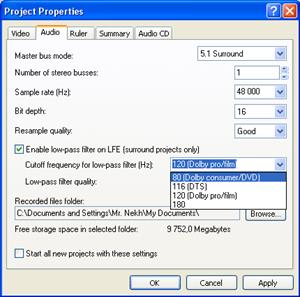
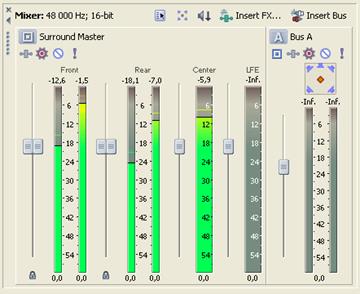 И, наконец, о звуке. Нет ничего удивительного в том, что редактирование звука реализовано в Vegas Video просто блестяще, особенно учитывая исторический опыт его разработчиков. Здесь и <
И, наконец, о звуке. Нет ничего удивительного в том, что редактирование звука реализовано в Vegas Video просто блестяще, особенно учитывая исторический опыт его разработчиков. Здесь и <